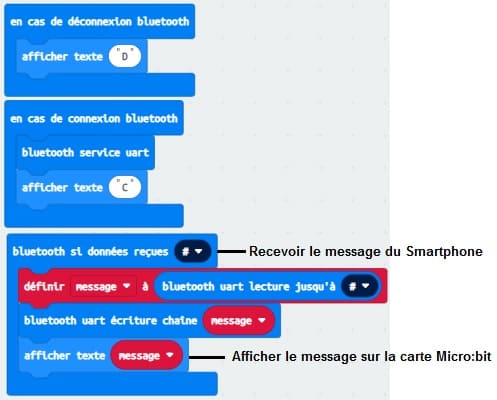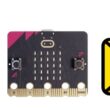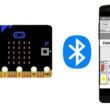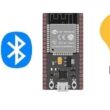Transmettre un message à la carte Micro:bit via Bluetooth
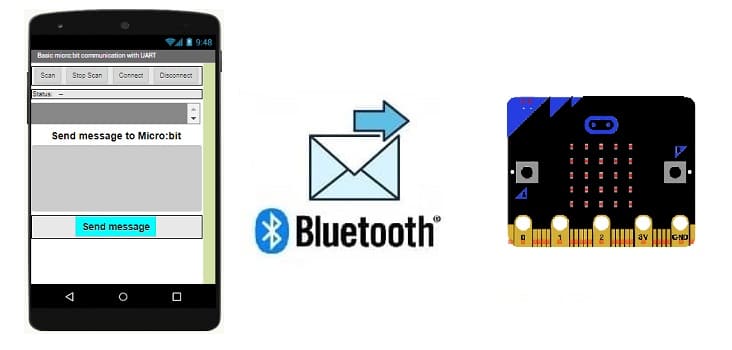
Plan du Tutoriel :
1- Comment transmettre un message du Smartphone à la carte Micro:bit via Bluetooth ?
2- Programmer la carte Micro:bit pour recevoir un message du Smartphone
3- Développer une application mobile pour envoyer un message à la carte Micro:bit
Comment transmettre un message du Smartphone à la carte Micro:bit via Bluetooth ?
Pour transmettre un message du smartphone à la carte Micro:bit via Bluetooth, vous pouvez suivre ces étapes générales :
1- Configurer le Micro:bit :
Assurez-vous que votre Micro:bit est prêt à recevoir des données via Bluetooth. Vous pouvez utiliser des outils de développement en ligne comme MakeCode ou MicroPython pour programmer votre Micro:bit.
2- Développer une Application Smartphone :
Créez une application mobile sur votre smartphone qui a la capacité de communiquer via Bluetooth Low Energy (BLE). Vous pouvez utiliser des outils de développement d'applications mobiles comme App Inventor pour Android.
2- Utiliser la Communication Bluetooth :
Utilisez des bibliothèques de développement d'applications mobiles qui prennent en charge la communication Bluetooth, comme Bluetooth Low Energy API pour Android.
3- Établir une Connexion Bluetooth :
Établissez une connexion Bluetooth entre votre smartphone et votre Micro:bit. Assurez-vous que votre Micro:bit est détectable et que votre application mobile peut le trouver.
4- Transférer les Données :
Une fois la connexion établie, vous pouvez transférer des données depuis votre application mobile vers votre Micro:bit en utilisant les services et les caractéristiques Bluetooth appropriés. Vous devrez probablement définir des profils de communication personnalisés pour votre application.
5- Traitement des Données sur le Micro:bit :
Programmez votre Micro:bit pour traiter les données qu'il reçoit via Bluetooth et prendre les actions appropriées en fonction de ces données.
6- Tester et Déboguer :
Une fois que tout fonctionne correctement, déployez votre application sur votre smartphone et utilisez-la pour communiquer avec votre Micro:bit.
Ces étapes devraient vous aider à mettre en place la communication Bluetooth entre votre smartphone et votre carte Micro:bit.
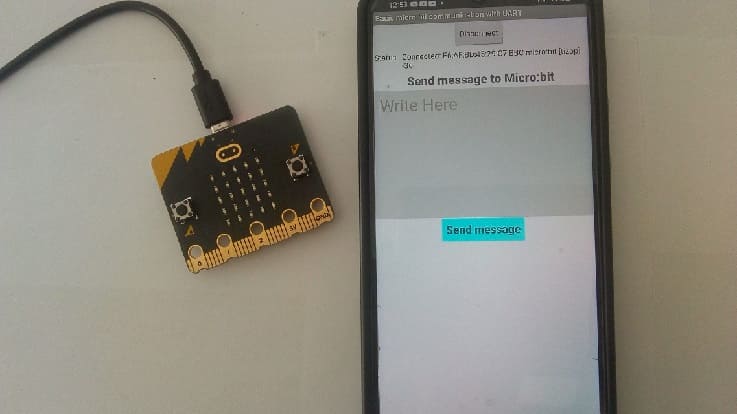
Programmer la carte Micro:bit pour recevoir un message du Smartphone
Pour programmer la carte Micro:bit afin de recevoir un message du smartphone via Bluetooth en utilisant MakeCode, suivez ces étapes :
1- Allez sur le site web de MakeCode (makecode.microbit.org).
2- Cliquez sur "Nouveau Projet" pour commencer.
3- Cliquez sur l'icône "Extensions" dans le coin inférieur gauche.
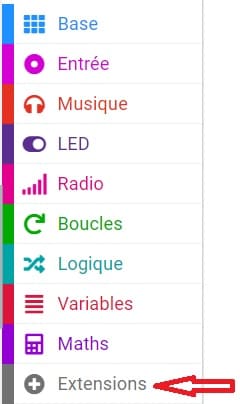
4- Recherchez et ajoutez l'extension "Bluetooth" en cliquant dessus.
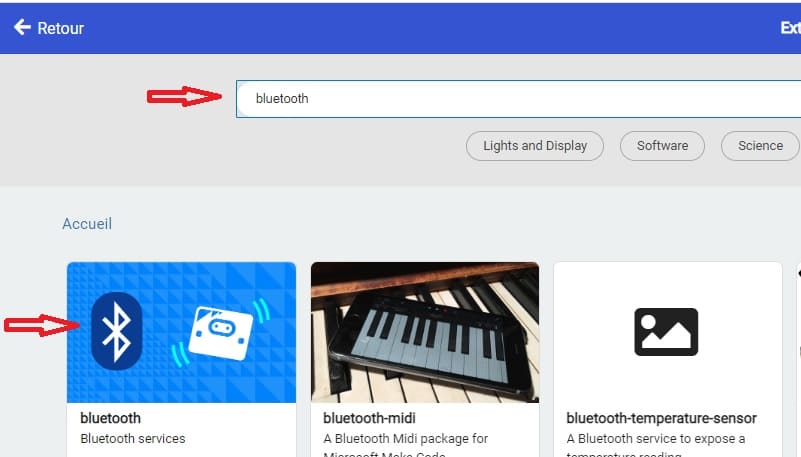
5- Dans l'onglet "Bluetooth", trouvez et utilisez l'événement "Bluetooth si données reçues".
Dans cet événement, vous pouvez ajouter des blocs de code pour traiter le message reçu. Par exemple, vous pouvez utiliser un bloc "Afficher texte" pour afficher le message sur l'écran LED de la carte Micro:bit.
6- Connectez votre carte Micro:bit à votre ordinateur à l'aide d'un câble USB.
7- Une fois que vous avez terminé de programmer la réception du message, vous pouvez cliquer sur "Télécharger" pour transférer le Code à la Carte Micro:bit.
Voici un exemple simple de code MakeCode pour recevoir et afficher un message sur la carte Micro:bit :
Ce code affiche le caractère 'C' sur l'écran de la carte Micro:bit lorsque la connexion Bluetooth est établie, affiche le caractère 'D' lorsque la connexion est interrompue, et affiche tout message reçu sur l'écran de la carte Micro:bit. Vous pouvez personnaliser ce code selon vos besoins.
Développer une application mobile pour envoyer un message à la carte Micro:bit
Pour développer une application mobile permettant d'envoyer un message à la carte Micro:bit en utilisant App Inventor, suivez ces étapes :
1- Accédez à l'éditeur App Inventor en vous rendant sur le site web : ai2.appinventor.mit.edu.
2- Créer un Nouveau Projet
Concevoir l'Interface Utilisateur :
1- Utilisez les composants disponibles dans l'onglet "Palette" pour concevoir l'interface utilisateur de votre application. Par exemple, vous pouvez ajouter un champ de texte pour saisir le message à envoyer et un bouton pour envoyer le message.
Voici un exemple de l'interface de notre application mobile :
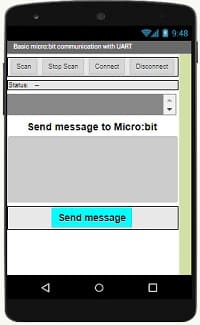
2- Utilisez ces extensions pour configurer la communication Bluetooth entre la carte Micro:bit et le Smartphone.
![]()
- L'extension "BluetoothLE1" fait en effet référence à une extension spécifique pour MIT App Inventor qui permet de gérer la communication Bluetooth Low Energy (BLE) dans vos applications mobiles. Cette extension facilite l'interaction entre votre application App Inventor et les périphériques BLE, tels que les capteurs, les appareils de suivi, les dispositifs portables, etc.
- L'extension "BluetoothClient1" dans MIT App Inventor vous permet de créer des applications mobiles qui peuvent se connecter à des dispositifs Bluetooth, comme des modules Bluetooth série (par exemple, HC-06) connectés à des microcontrôleurs, des appareils Bluetooth audio, etc. Cette extension facilite la communication avec ces dispositifs en utilisant des connexions Bluetooth série.
- l'extension "Microbit_UART1" permet d'utiliser la communication UART (Universal Asynchronous Receiver-Transmitter) avec la carte Micro:bit dans l'environnement de programmation MakeCode.
- L'extension " Notifier1" dans MIT App Inventor est un composant permettant d'afficher des notifications ou des messages à l'utilisateur d'une application. Elle peut être utilisée pour envoyer des messages pop-up, des alertes ou des informations importantes à l'utilisateur pendant l'exécution de l'application. C'est un composant utile pour améliorer l'expérience utilisateur en fournissant des informations contextuelles.
Programmer l'Envoi du Message :
1- Cliquez sur l'onglet "Blocks" pour ouvrir l'éditeur de blocs.
2- À partir d'Android 12, les autorisations Bluetooth ont été renforcées pour améliorer la sécurité et la protection des données des utilisateurs. C'est pour cela on doit déclarer les autorisations dont votre application a besoin dans le fichier AndroidManifest.xml. Pour Bluetooth, vous devrez inclure les autorisations ACCESS_FINE_LOCATION, BLUETOOTH_SCAN, et éventuellement BLUETOOTH_CONNECT, en fonction des fonctionnalités que vous utilisez.

3- Utilisez ces blocs de programmation pour connecter le smartphone à la carte Micro:bit via Bluetooth
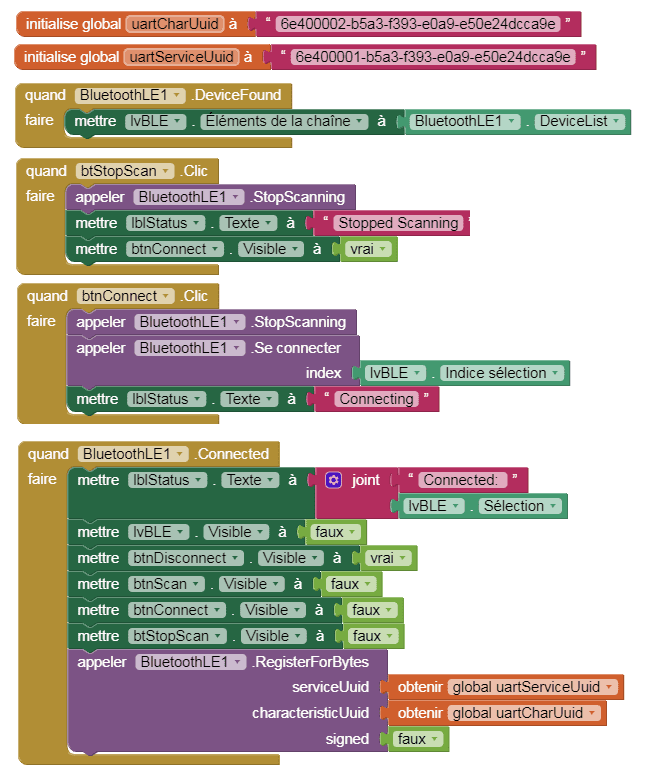 2-
2-
4- Utilisez les blocs disponibles pour programmer la fonctionnalité d'envoi de message via Bluetooth. Vous aurez besoin de blocs pour détecter les événements de clic sur le bouton d'envoi, pour récupérer le texte du champ de texte, et pour envoyer le texte via Bluetooth.
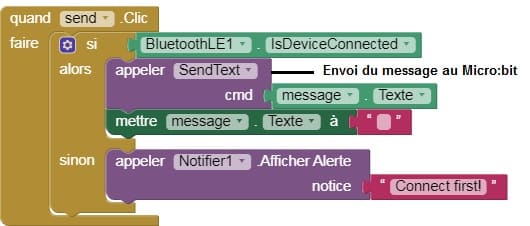
Voici un exemple simple de blocs App Inventor pour envoyer un message à la carte Micro:bit via Bluetooth :
Dans cet exemple, lorsque le bouton "Send" est cliqué, le texte saisi dans le champ de texte "Message" est envoyé via Bluetooth.
Télécharger le projet aia Télécharger le fichier apk
Tester l'Application :
1- Connectez votre smartphone à votre carte Micro:bit via Bluetooth.
2- Installez et lancez l'application sur votre smartphone.
3- Utilisez l'application pour saisir un message et l'envoyer à la carte Micro:bit.
4- Vérifiez que le message est bien reçu et traité par la carte Micro:bit.
0 commentaire
laisser un commentaire
Tutoriels récents
Tutoriels populaires

Tutoriels plus commentés